【注意】
ちゃろ~、おにじです(激寒)
ココ数年はFIFAを数年PCのOrigin版でやっており、まもなく『FIFA21』が発売される。
『FIFA20』ではMODを使用して、よりリアルなキャリアモードを楽しんだりしていた。
そんな中、サッカーゲームの中の一つである『Football Manager 2020』についての情報が入ってきたのだ。
『Football Manager』は所謂日本で言う『サカつく』のような物で、自分は試合をプレイせず、監督として戦術や移籍などをFIFAよりも詳細に行っていく監督シミュレーションゲームである。
この現在の最新作である『Football Manager 2020』(以後FM20)がEpic Games Storeで9月25日0:00まで無料でダウンロードできるのだ。
www.epicgames.com通常5000円程するFM20がタダで出来るというのは非常にお得過ぎる。
こういうシミュレーションゲームはやったことはないけど、とりあえず落としておく事に損はないと思う。
ダウンロードにはEpic Gamesアカウントを作成する必要がある。まぁメールとパスワードを決める。
そして、Epic Games Launcherをダウンロードしておこう。これはFM20を入れる時に聞いてきてくれるので、その時に入れられれば良い。
期間は終了しました。
ただ、このFM20は公式には日本語に対応していなかったり、Jリーグが最初の状態では出来なかったり、実名のチーム名やロゴじゃなかったり、画像がなかったりと、プレーンの状態ではちょっと楽しみにくい感じである。
今回は、筆者も初めてFM20を入れてみたので、ここに多くのMODをを入れて、動作する所までやってみる。
セールが終わっても、このMODを導入は役に立つと思うので、残しておこうと思う。
ちなみにそろそろ次作のFM21が出るらしいが、コロナの影響もあり遅延しているらしい。

- とりあえず一旦起動
- 日本語化しよう
- 実名化しよう
- Jリーグを入れてみよう
- ユニフォームキットを導入しよう
- 3Dキットを導入しよう
- エンブレムをリアルにしよう
- 顔写真を入れよう
- Jリーグ選手の画像を入れてみよう
- セットアップに数日かかるのがFMらしい
とりあえず一旦起動
一度起動しておかないと何かしら問題が起きるらしいので、一応起動させよう。

Epic Games LauncherでFM20を開こう。押すだけで起動する。逆にオプションとかないの?ってなった。

初回起動すると、このような画面が出てくる。
名前と出身地、誕生年月とお気に入りチームを入れる。お気に入りチームは未選択でも大丈夫だ。
下の『EXPERIENCED』は、FMやった事ある?って感じである。
筆者はやったことがないのでNOを選択。これで色々とチュートリアルが出てくる感じである。
この後アバターを作成して、ホーム画面へ。

ガラ悪いおっさんを作成。ヤクザかな?
バリバリ英語の状態で出てくる。とりあえずこれで一旦終了。日本語化をまず開始しよう。
日本語化しよう
Steam版だとサブスクライブでおおよその日本語化が出来るらしいが、今回はEpic Games版なので、データを入れる手動方式となる。
1、ダウンロードする
fmjp.nukarumi.netこちらのサイトで『FM2020 LTF』を選択し、ダウンロードする。

ダウンロードしたら解凍。
次に解凍したファイル『japanese.ltf』を『ドキュメント\Sports Interactive\Football Manager 2020\languages』のフォルダに入れる。(もしなければ作る)

2、ゲームで適用
入れたら適用させるために一度起動してみよう。

ホーム画面で『Preference』を選択。『LANGUAGE』から『Japanese』を選択してから、下の『Confirm』を選択する。

これで日本語化が完了した。まず第一段階のクリアという感じである。
ex.おまけファイル
この日本語ファイル、おまけファイルなるものも配布しており、他の要素も日本語化できるらしい。

以下ページ引用
CompNameJ2020.lnc
国名、大会名を日本語化します。他にドイツ代表実名化、クラブ名実名化なども含んでいます。ゲーム途中からでも導入可能です。
メンテナンスが面倒なので、スポンサー名とかは入っていません。
以下のフォルダにコピーしてください。C:\Program Files\Steam\SteamApps\common\Football Manager 2020\data\database\db\2030\lnc\all
nationname2020.fmf
国名、大陸名を日本語化します。(LNCファイルでは大陸名を日本語化できません。格変化にも対応できません)
新規ゲーム時しか導入できません。
以下のフォルダにコピーしてください。マイドキュメント\Sports Interactive\Football Manager 2020\editor data
injury2020.fmf
ケガの名称を日本語化します。新規ゲーム時しか導入できません。
以下のフォルダにコピーしてください。マイドキュメント\Sports Interactive\Football Manager 2020\editor data
stagename2020.fmf
大会のステージ名を日本語化します。新規ゲーム時しか導入できません。
以下のフォルダにコピーしてください。マイドキュメント\Sports Interactive\Football Manager 2020\editor data
editor dataフォルダーがない場合は自分で作ってください。
筆者はとりあえず怪我の名称だけ日本語化しておいた。しすぎるとFIFAの日本語なりすぎみたいになりそうで(
実名化しよう
FM20では、ライセンス上の関係で一部のリーグのチームや選手が偽名となっている。
これをMODを入れることで実名化させる。

これはこれで名前は面白いっちゃ面白いんだが(ガンバ大阪)
そもそもクラブ数も分布も違う
初期の状態では、Jリーグも偽名となっており、クラブ数やJ1、J2も正しい分布となっていないので、このMODは必須だ。
ウイイレ独占契約の関係なのか、ユベントスなども偽名となっている。
これは新規ゲーム開始でないと適用されないので、日本語化したら次にやるべきである。
1、ダウンロード
sortitoutsi.net実名にするMODはこちらからダウンロードしよう。
アカウントが必要だが、これはSteam等のアカウントと楔付けで出来るので楽である。
スクロールして『Download Now』をクリック。

3つの選択肢が現れるが、基本『mega.nz』を推奨しておく。早い。
2、ゲームデータの削除
ダウンロードしたら、まずFM20側のデータを削除しておく。
FM20のデータは主に2つ。
日本語化の時に使った①『ドキュメント\Sports Interactive\Football Manager 2020』
と、②『任意のドライブ:\Epic Games\FootballManager2020』
(初期だと C:\Program Files\Epic Games\FootballManager2020、Steam版はC:\Program Files (x86)\Steam\steamapps\common\Football Manager 2020)
の2つである。
今回は②の方の『Epic Games\FootballManager2020\data\database\db\2000』を開く。

『dbc』、『edt』、『lnc』の3つのフォルダを削除する。
筆者は一応他フォルダにバックアップしておいた。
フォルダ内に『2000_fm』しか残らないようにする。
これを『Epic Games\FootballManager2020\data\database\db\』に入っている『20XX』というフォルダ全てで行う。(筆者執筆時点では2000,2001,2010,2030,2040)
上書きでは上手く行かないので、データ自体をいなくさせるのが大事。(途中のフォルダでplayer_fix.dat等がある場合は、残しておこう。これは消さない)
ただひたすら「dbc」、「edt」、「lnc」を消すか移動しよう。
3、MODを導入
では、ダウンロードしたMODを導入していこう。
『FM2020 Licensing and Real Name Fix File v2.3』(執筆時点のファイル名)の中に

『dbc』、『edt』、『lnc』というフォルダがある。さっきFM20のデータで消したフォルダと同じ名前だ。
これを先程削除していった、『Epic Games\FootballManager2020\data\database\db\』に入っている『20XX』というフォルダ全てにコピーしていく。
最終的に、元々のファイル編成に戻していくカンジ。
そして唯一コピーしていないフォルダ『editor data』の中に入っている

この全てを、①『ドキュメント\Sports Interactive\Football Manager 2020』の中の『editor data』にコピーする。

これでMOD導入は完了である。
この作業はFM20がアップデートする度に変更する必要があり、MOD側の修正を待たなければならない事もありそうだ。

これで大方の実名化は完了するのだが、残念ながら日本が選択できない。
では、次にJリーグを選択できるように、MODを入れていこう。
Jリーグを入れてみよう
という訳で、JリーグMODを入れていこう。必須なMODは2つ。筆者は3つのMODを組み合わせている。
1、必要なMODをインストール
では、必要なMODをインストールしていく。
まず必要なのが『FM2020 Jリーグファイル(dosukoi氏作成)』である。
dosukoi.bulog.jp地域リーグ2部まで網羅されている凄いMODだ。
続いて必要なのが『FM2020 日本 情報アンロックスキン(dosukoi氏作成)』である。
dosukoi.bulog.jpFM2020では、権利関係の都合上日本のクラブはプロフィール画面などでいくつかの画面にロックがかかっており、それをアンロックするMODだ。
最後に『Football Manager 2020 Jリーグデータパック』だ。
fm-j-league-pack.firebaseapp.comこちらもJリーグパックなのだが、今回はこちらから一部データを抜き取り、選手名を日本語にしてみようと思う。
この際、将来的にJリーグの選手に顔写真を入れたい場合は、最新バージョンではなく、『ほかのバージョン』に行き、『2.0.0』をダウンロードしよう。
他のバージョンでは、上手く画像が反映できない。
この3つをダウンロードして、Jリーグを作り上げていく感じになる。(作り上げていくってなんだよ)
2、導入
まず『FM2020 Jリーグファイル』である『FM20_JPN_League_System_2020』を解凍していく。
すると、
FM20_JPN_Fixes_DB_2020.fmf
FM20_JPN_NationRule_2020.xml
FM20_JPN_Players_DB_Ver2.0.4.fmf
があるので、これを『ドキュメント\Sports Interactive\Football Manager 2020\editor data』に入れる。

これでまずひとつの導入が完了。
次に、『FM2020 日本 情報アンロックスキン』である『skins_20』を導入。
ここには
skins.fmfというファイルが入っているので、
これを『Epic Games\Football Manager 2020\data\game\』の『skins.fmf』を置き換える。
なお、この元々の『skins.fmf』はバックアップが推奨されているので、バックアップしておこう。
これだけでもJリーグとしての動作は可能だが、日本人選手を日本語にする場合は『Football Manager 2020 Jリーグデータパック』を導入する。『v2.0.0』というファイルだ。
この中の
Jリーグデータベース・新規選手(まとめ).fmf
Jリーグ担当審判.fmf
を『ドキュメント\Sports Interactive\Football Manager 2020\editor data』に入れる。

(画像左がv2.0.5になってるけど気にせずv2.0.0を入れることをオススメしておく)
その上で、先程導入した『FM20_JPN_Players_DB_Ver2.0.4.fmf』を削除すると、正常に動作する。
3、動作させよう
動作させる場合はキャッシュを削除する必要がある。

設定から下のリセットの『キャッシュのクリア』でクリアして再起動しよう。

これで日本語化した上でJリーグを導入できた。
ユニフォームキットを導入しよう
通常の状態だとユニフォームが架空のものとなっているので、これをMODで修正できる。
2Dと3Dが存在するが、今回は2Dから。このMODは新規スタート以外にも適用できる。
1、ダウンロード
この2DキットMODはひとまとめのMODがないので、リーグごとに導入していこう。
2、導入
『ドキュメント\Sports Interactive\Football Manager 2020』に移動したら『graphics』というフォルダを作成しよう。

ここに解凍した2DキットMODがをぶち込んでいく。これで導入出来る。簡単。

3、ゲーム内で稼働させるための設定

まずキャッシュを削除。さっきのと同じ。
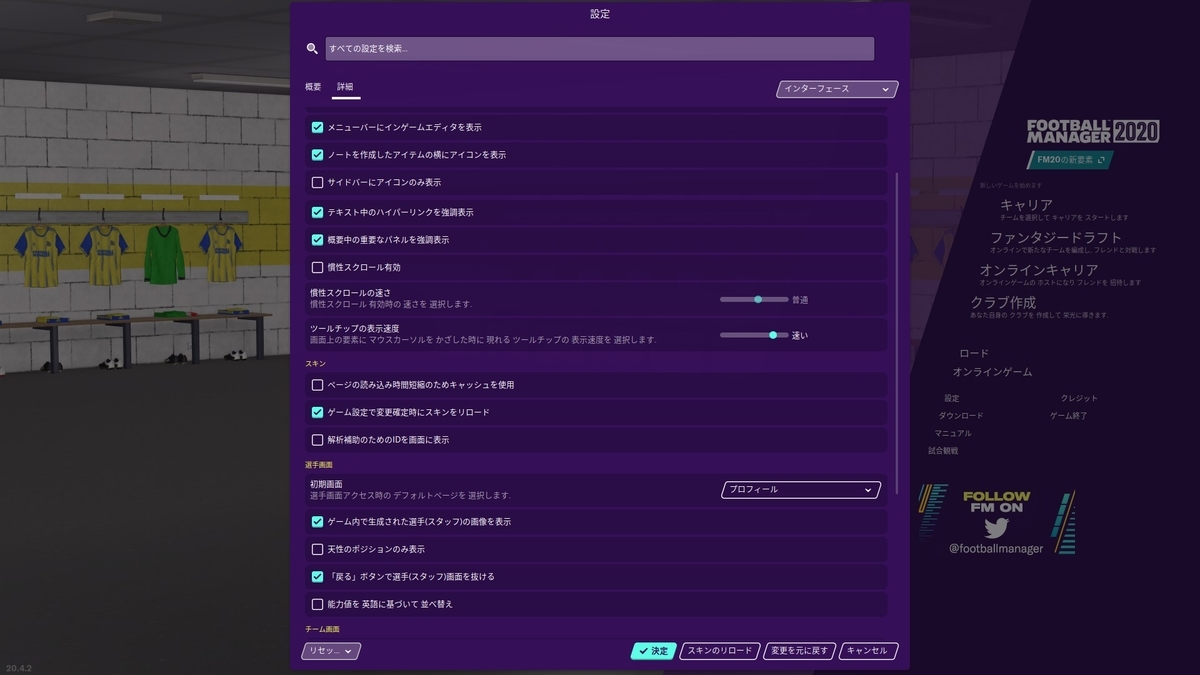
設定を詳細にして、右上のタブをインターフェイスに。
『ページの読み込み時間短縮のためキャッシュを使用』のチェックを外し、
『ゲーム設定で変更確定時にスキンをリロード』にチェックを入れる。
これで『スキンのリロード』をして、ゲームを開始しよう。

これでユニフォームが出る。まぁこれは2Dであり、試合中の3Dには影響しない。
3Dキットを導入しよう
とは言え、やっぱり試合中の3Dでもそれっぽくしたい場合は、3Dキットを入れてみよう。
1、ダウンロード
こちらで当該ユニフォームを探してみよう。
シーズン違いもあるし、多くの3Dキットがある。
今回は試しにJリーグでやってみる。
2、導入

解凍したファイルを、2Dの時に作成した『ドキュメント\Sports Interactive\Football Manager 2020\graphics』に入れよう。
これで準備は完了だ。
3、ゲームに適用
ここからは2Dと同じ。

まずキャッシュを削除。さっきのと同じ。
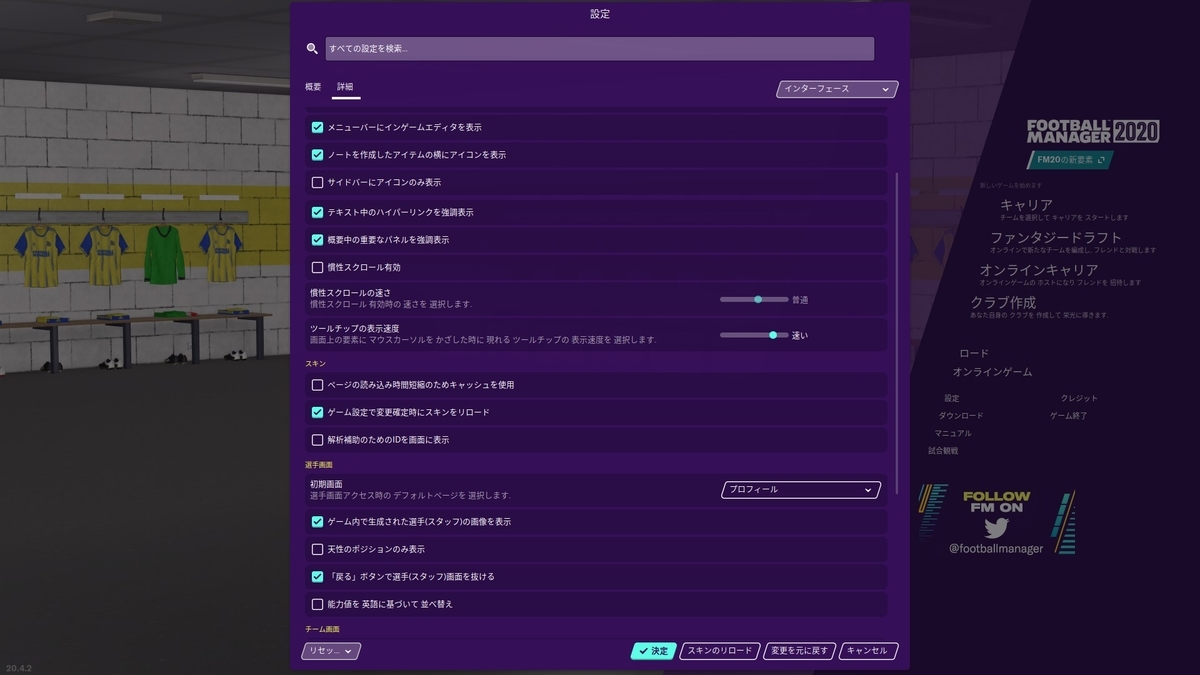
設定を詳細にして、右上のタブをインターフェイスに。
『ページの読み込み時間短縮のためキャッシュを使用』のチェックを外し、
『ゲーム設定で変更確定時にスキンをリロード』にチェックを入れる。
これで『スキンのリロード』をして、ゲームを開始しよう。
どこでちゃんと適用されたのかが、一番良くわからないかもしれないのが3Dキットだ。
ホーム画面の3Dkitが反映されるタイミングが筆者はよく分からなかったが、とりあえずこれで進めていくと問題なく反映されていた。

エンブレムをリアルにしよう
次にエンブレムをリアルにしていこう。
一部チームは実際のエンブレムが使用されているのだが、大半のクラブのロゴは適当なロゴが表示される。
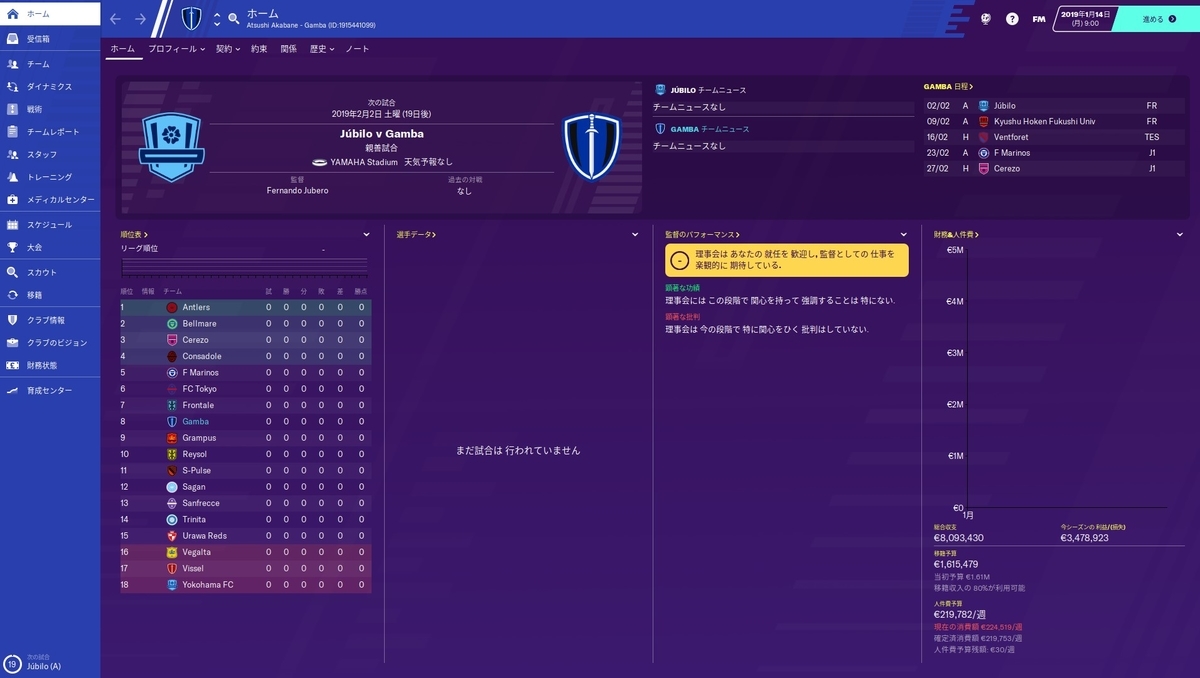
MODを入れないと正常に動かないJリーグのロゴがないのはまぁ当たり前とも言えるのだが、

プレミアのリヴァプールとかでもこの有様なので、なんというかやっぱりテンション的な意味では下がる。プレミアリーグのロゴもないし。
という事で、リアルなエンブレムとロゴを入れていく。
1、ダウンロード
今回は、多くのFMプレーヤーが使っているらしい『Metallic Logos Pack』の方を使用していく。
日本のJFL以下の地域リーグとかまで対応している頭のおかしいパックだ。
こちらでダウンロードしていく。
『Download Full Pack』を押してダウンロードしていく…のだが。

あまりにも容量がデカすぎて分割されている上に、depositfiles.comとuploaded.netなので、速度が遅い上に、分数制限もある。
地道にダウンロードしていくのだが、これ一日仕事だと思う。
アレだったら、プレミアムリンクジェネレーターとかまで駆使してやるべきである。
それか、最初のページでスクロールして『Torrent』で落としてしまうのもアリ。

なんだかんだ違法ダウンロードのイメージがある、Torrentだが大きな容量のデーターをP2Pを使用してダウンロードするという手法は、場合によっては多くな威力を発揮してくれるのである。
2、導入
筆者は二日目に突入した()

ダウンロードし終えると大量のフォルダとなるが、基本的な導入はどのフォルダでも同じである。

ファイルの中に『pictures』というフォルダがある。
これを先程ユニフォームの時に作った『ドキュメント\Sports Interactive\Football Manager 2020\graphics』にコピーする。
これを他のファイルでも繰り返していく。滅茶苦茶ファイルがデカいので、送るのにも一苦労である。
7GBくらいになる。いやデカすぎるだろ容量。
3、ゲームに適用
ユニフォームと同じ方法で行うが再掲しておく。

まずキャッシュを削除。
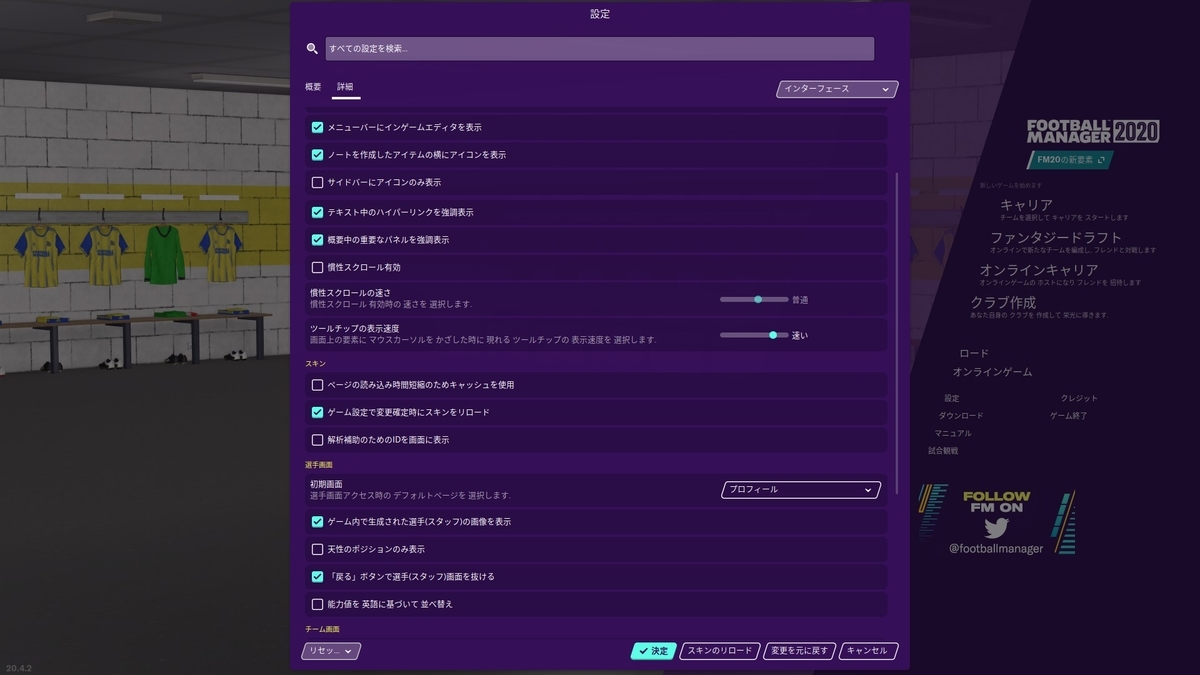
設定を詳細にして、右上のタブをインターフェイスに。
『ページの読み込み時間短縮のためキャッシュを使用』のチェックを外し、
『ゲーム設定で変更確定時にスキンをリロード』にチェックを入れる。
これで『スキンのリロード』をして、ゲームを開始しよう。

エンブレムが実在のものとなり、メタリック風でかっこいい感じになった。
このMODの凄い所はここに写っているような『九州保健福祉大学』や『明治大学』などにも対応している所だ。あらゆるエンブレムが対応しているが為のあの容量なのだ。

リヴァプールもちゃんと適用。プレミアリーグのロゴも出来ている。

Jリーグもお皿もロゴも適用されており、これでかなりリアリティがある形になった。

関西学生サッカーリーグ1部にも対応。えぇ…(
顔写真を入れよう
ここまでやっておいてなんだが、まだ顔写真がないのだ。

久保建英にもないし、

メッシにすらない。
これをどうにかするのがフェイスパックである。
これで顔写真を追加して、ちゃんと画像が入って雰囲気を楽しめるようにしていこう。
これはとりあえず欧州とかの顔写真を入れていく。
Jリーグはまた別口であり、それでいてややこしい。
1、ダウンロード
『Cut Out Player Faces Megapack』というMODを入れていく。

のだが、流石にこれはキツイ。10GB以上あるというとんでもないサイズを無料会員でやるのは無理がある。
ので、最初のページに戻って、Torrentで落とそう。


めちゃ時間かかった…
2、導入
ダウンロードして解凍したファイルから『faces』『iconfaces』を、先程から活躍している『ドキュメント\Sports Interactive\Football Manager 2020\graphics』にコピーする。

13GBの転送なのでまた時間がかかる奴である。
ひたすらに待つ。コピーし終えたら、FM20を起動しよう。
3、ゲームに適用
例の如く、キャッシュ削除と、スキンリロードを行おう。


正しく行われていれば、久保やメッシの画像が適用されているはずだ。
やはり、顔写真はあったほうが良さそう。
一気に雰囲気が出る。
Jリーグ選手の画像を入れてみよう
前述のフェイスパックでは、Jリーグは残念ながら反映されない。
JリーグがMODである事が主な原因である。

例えば昌子源を表示してみるとこのような形となる。
Jリーグをプレイする場合は別のパックが必要。ということである。
このJリーグのフェイスパックが一番導入がややこしいので注意。
筆者は様々な方法を試行したが、このJリーグ顔写真パックを適用するためには、前述したように『Jリーグデータパック』の『v2.0.0』を適用する必要がある。
最新バージョンの『v2.0.5』での試行には失敗した。
1、ダウンロード
必要なファイルは以下の通り。
まずJリーグのフェイスパック。
もう一つが、ファイル名一括変更ソフト。
こちらでMODのズレを修正する。
最後に、設定ファイルを自動で作成してくれるfmXMLだ。
この3つをダウンロードして解凍しよう。
fmXMLはdepoとuploadしかないが、非常に軽いソフトなので、無料ダウンロードでも高速にダウンロード出来る。
2、導入

まず、下準備だ。
FM2020を起動して、設定→インターフェイス。
スキンの中の『解析確認のためのIDを画面に表示』をオンにしよう。

先程の画像の上の名前の所の横に書いているIDが、これで表示される。
このIDの下4桁を確認しておく必要がある。

次に、ダウンロードしたフェイスパックの中身から『Karin ID 2.0.0.csv』を開こう。
Terapadとかで開くのが良いと思う。

昌子源を今回は検索して、IDを確認してみよう。
csvの昌子源は下4桁が9469、ゲーム上の昌子源は9833。364の差がある。
この差は、MODによって異なる場合があるようなので、各自で確かめて欲しい。
次に『ファイル名一括変更』を使用する。管理者で実行しないとエラーが発生することがあるので、それで使用することをおすすめする。

『001_New Players』をフォルダごと選択してファイル名一括変更に入れる。
検索文字列は『^(\d+)』、置換文字列は『format($1+(IDのズレの数),"0000000000"』に設定。
試行を押して、実行を押してファイル名を変更しよう。
最後にfmXMLを使っていく。
その前に、一度『001_New Players』の中の『config.xml』を削除しておこう。
これを新しい『config.xml』にするのが、最後の作業だ。

fmXMLを起動して、上のボックスに『001_New Players』をフォルダごとドラック&ドロップ。

設定は画像の通り(Optionsの『All filenames are IDs』のチェックを忘れずに)
にしてGO!を選択。

『config.xml』が復活していれば、導入作業は終了だ。
3、ゲーム内に適用
例のごとく、キャッシュ削除とスキンリロードしよう。

適用されていれば、作業は終了となる。お疲れさまでした。
セットアップに数日かかるのがFMらしい
筆者は、セールを知ってから3日かけてこの環境を作った。
非常に時間がかかる作業だが、やはり雰囲気は格段に変わる。


やはり、ロゴやトロフィーが史実の物となると大きくリアリティが増す。
そもそも、普通の状態ではJリーグは遊べないし、大半の選手画像はなかったりするので、このMOD入れは大事である。
日本語環境だったり、実名関係は、新規ゲーム開始時でないと変更できないので注意。
ゲームをダウンロードしたら、一通りやってしまっておいたほうが良いと思う。
筆者はFMを初めてやるのだが、イマイチどういう風に進めるのが良いのか分かっていない。どこかにそういう指針を載せていただいている親切な方いないだろうか…
今回は割とMODを入れに苦戦もしたので、こういう形で残しておく。
誰かの助けとなれば幸いだ。
以上。





